如何在Outlook, Gmail和雅虎发送带附件的安全电子邮件
塞德里克于2022年9月21日更新至文件锁
为什么需要密码保护Outlook中的电子邮件附件
电子邮件是人们在生活和工作中进行交流的一个非常重要的渠道。许多重要的、机密的数据文件,从商业秘密到个人身份信息,都需要以附件的形式通过邮件发送来达到目的。
但是,邮件客户端并不能为用户的邮件信息提供最安全的保护。电子邮件安全措施,如强密码和两步身份验证,不足以为您的数据提供持久的保护。只有加密才能将信息与常见的威胁完全隔离,比如网络钓鱼攻击、恶意内部人员或简单的员工错误。加密会打乱你的数据,因此如果没有正确的密码,它就无法读取数据。
那么,如何在Outlook、Gmail或Yahoo中安全地发送带有附件的电子邮件呢?密码保护文件是一个很好的方法。但是如何加密电子邮件中的Word、Excel、PDF、照片或其他文档附件呢?这取决于你发送的附件。在这篇文章中,我们将介绍几种简单的方法来帮助您保护电子邮件附件的密码并安全地发送电子邮件。
如何通过Zip工具加密附件发送安全电子邮件
电子邮件提供商通常对附件有限制,例如,最大文件大小(Gmail为25MB)。因此,当我们有多个文件作为电子邮件附件传输时,我们总是选择在发送之前压缩它们。
事实上,您可以在压缩文件的过程中加密文件。通过这种方式,当它作为附件发送时,它受到密码的保护。您只需要告诉收件人解锁密码,以便收件人可以顺利浏览文件,而不会被无关的人监视。
下面是使用WinRAR压缩和加密文件的步骤。
步骤1。下载免费版解压缩的软件在你的电脑上。
步骤2。按Win+E键找到要压缩的文件或文件夹。右键单击并选择“添加到存档”。

步骤3。点击“设置密码”,设置自己的密码。然后,点击“确定”。

步骤4。现在,为“存档格式”选择ZIP,然后单击“确定”。

压缩过程完成后,您将获得一个密码来保护压缩文件。在附加Zip文件并发送电子邮件后,稍后需要向收件人提供密码以解压缩文件。
如何用微软Office保护文档工具发送加密邮件
如果邮件附件为Microsoft Office文档(如Word、Excel或PPT),您可以应用内置的密码保护选项,对文档进行密码加密,然后发送安全的电子邮件。
MS Office文档密码保护注意事项:
- 文件加密后,每次打开文档时都会提示您输入密码以访问其内容。
- 一定要记住密码。没有密码几乎不可能打开文件,所以一定要把它放在安全的地方。
- 当收件人打开附件时,需要您预先设置的密码来解密和打开文档。
按照以下步骤向Word文档添加密码。加密Excel或PPT文件的方法相同。
步骤1。打开要设置密码的Word文档。进入“文件>信息”。在保护文档下,选择“用密码加密”。

步骤2。输入密码并确认。然后,点击“确定”以保留更改。

如何用密码保护工具加密电子邮件附件
为所有附件格式(如照片、视频、PDF、.exe/)寻找密码保护工具。DDL文件等,您可以使用EaseUS LockMyFile.
它可以隐藏文件,密码保护文件夹,或使用高级加密标准(AES) 256位密钥加密Zip文件或任何文件,以确保USB数据安全。
易于使用的图形用户界面,友好的所有用户。
- 将重要文件/文件夹隐藏在本地磁盘、u盘或外置硬盘上。让你的文件夹完全不可见和无法搜索。
- 密码保护文件夹或文件。新添加的文件自动成为密码保护。
- 使用只读选项保护文件、文件夹、驱动器不被编辑或删除。
- 为要通过网络共享的文件夹设置密码,以限制对它们的访问。
现在,免费下载这个文件锁定和加密程序,以密码保护和发送电子邮件附件文件。
步骤1。输入“easeus启动EaseUS LockMyFile,使用有效的电子邮件和许可代码注册。
步骤2。点击文件加密在“更多工具”下>单击添加文件或添加文件夹.
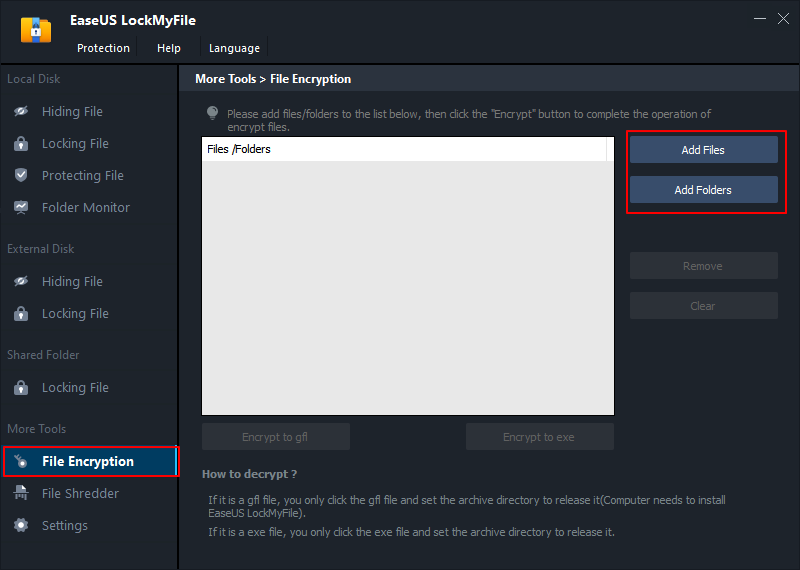
步骤3。选中需要加密的重要文件或文件夹,单击开放.

步骤4。选择加密方式:加密到gfl或加密到exe.

第5步。在您的电脑上浏览一个安全的位置,重命名加密文件或文件夹,单击保存保存加密的文件/文件夹。

结束词
根据您想要用作电子邮件附件的文件,您可以采取以上提供的不同解决方案来密码保护电子邮件文件并安全地发送它们。您可以使用文件压缩工具来压缩和加密zip文件,或者您可以使用MS Office密码保护选项来保护Word、Excel或PPT文档。
EaseUS LockMyFile提供全面和先进的解决方案,以密码保护您在任何存储设备上的文件和文件夹。





